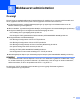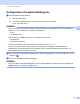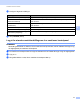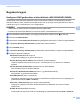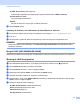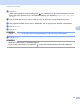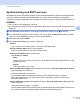Network User's Guide
Table Of Contents
- Netværksbrugsanvisning
- Indholdsfortegnelse
- 1 Introduktion
- 2 Ændring af netværksindstillinger
- 3 Konfiguration af maskinen til et trådløst netværk (ADS-2800W/ADS-3600W)
- Oversigt
- Kontroller dit netværksmiljø
- Konfiguration
- Konfiguration i adhoc-tilstand
- Konfigurer maskinen til et trådløst netværk vha. konfigurationsguiden til maskinens kontrolpanel
- Brug Wi-Fi Direct®
- Scan fra din mobile enhed vha. Wi-Fi Direct®
- Konfigurer dit Wi-Fi Direct®-netværk
- Oversigt over konfiguration af Wi-Fi Direct®-netværk
- Konfigurer dit Wi-Fi Direct®-netværk vha. metoden med et enkelt tryk
- Konfigurer dit Wi-Fi Direct®-netværk vha. metoden med et enkelt tryk for Wi-Fi Protected Setup™ (WPS)
- Konfigurer dit Wi-Fi Direct®-netværk vha. PIN-metoden
- Konfigurer dit Wi-Fi Direct®-netværk vha. PIN-metoden for Wi-Fi Protected Setup™ (WPS)
- Konfigurer dit Wi-Fi Direct®-netværk manuelt
- 4 Webbaseret administration
- Oversigt
- Konfiguration af maskinindstillingerne
- Indstilling af en logonadgangskode
- Brug af LDAP-godkendelse
- Begræns brugere
- Synkronisering med SNTP-serveren
- Ændring af konfiguration af Scan til FTP
- Ændring af konfiguration af Scan til SFTP
- Ændring af konfigurationen af Scan til netværk (Windows®)
- Ændring af konfigurationen af Scan til SharePoint (Windows®)
- Konfiguration af avancerede indstillinger for TCP/IP
- Adressebogsimport/-eksport (ADS-2800W/ADS-3600W)
- 5 Scan til e-mailserver (ADS-2800W/ADS-3600W)
- 6 Sikkerhedsfunktioner
- Oversigt
- Sikker afsendelse af en e-mail (ADS-2800W/ADS-3600W)
- Sikkerhedsindstillinger for SFTP
- Administration af flere certifikater
- Sikker administration af din netværksmaskine vha. IPsec
- Introduktion til IPsec
- Konfiguration af IPsec vha. Webbaseret administration
- Konfiguration af en IPsec-adresseskabelon vha. Webbaseret administration
- Konfiguration af en IPsec-skabelon vha. Webbaseret administration
- IKEv1-indstillinger for en IPsec-skabelon
- IKEv2-indstillinger for en IPsec-skabelon
- Manuelle indstillinger for en IPsec-skabelon
- Begrænsning af scanningsfunktioner fra eksterne enheder
- Sikker funktionslås 3.0 (ADS-2800W/ADS-3600W)
- Firmware Update (Opdatering af firmware)
- 7 Fejlfinding
- 8 Yderligere netværksindstillinger (for Windows®)
- A Appendiks
- B Stikordsregister
Webbaseret administration
40
4
Brug af LDAP-godkendelse 4
Introduktion til LDAP-godkendelse 4
LDAP-godkendelse begrænser brugen af din Brother-maskine. Hvis LDAP-godkendelse er aktiveret, bliver
maskinens kontrolpanel låst. Du kan ikke ændre maskinens indstillinger, før du indtaster et bruger-id og en
adgangskode.
• Henter e-mailadresse afhængigt af bruger-id’et fra LDAP-serveren ved afsendelse af scannede data til
en e-mailserver.
For at bruge denne funktion skal du vælge indstillingen Get Mail Address (Hent e-mailadresse). Din
e-mailadresse bliver angivet som afsender, når maskinen sender scannede data til en e-mailserver,
eller som modtager, hvis du vil sende de scannede data til din e-mailadresse.
Du kan ændre LDAP-godkendelsesindstillingerne vha. Webbaseret administration eller BRAdmin
Professional 3 (Windows
®
).
Konfigurer LDAP-godkendelse vha. Webbaseret administration 4
1 Start din webbrowser.
2 Skriv ”http://maskinens IP-adresse” i browserens adresselinje (hvor ”maskinens IP-adresse” er
maskinens IP-adresse).
F.eks.:
http://192.168.1.2
3 Klik på fanen Administrator.
4 Klik på menuen User Restriction Function (Brugerbegrænsningsfunktion) i venstre navigationsbjælke.
5 Vælg LDAP Authentication (LDAP-godkendelse).
6 Klik på Submit (Send).
7 Vælg LDAP Authentication (LDAP-godkendelse) i venstre navigationsbjælke.